
Методические указания к выполнению лабораторных работ по дисциплине «Компьютерные технологии в науке и образовании» для студентов магистратуры. Ромащенко М.А
.pdf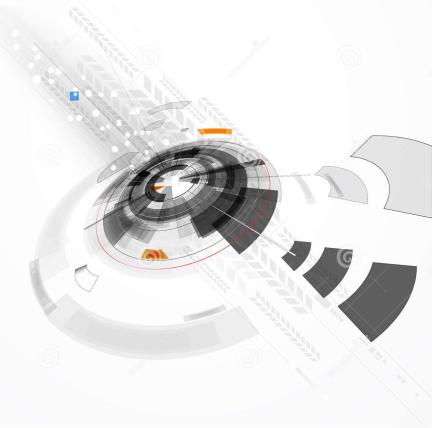
ФГБОУ ВПО «Воронежский государственный технический университет»
Кафедра конструирования и производства радиоаппаратуры
575-2015
МЕТОДИЧЕСКИЕ УКАЗАНИЯ
к выполнению лабораторных работ № 1-2 по дисциплине «Компьютерные технологии в науке и образовании» для студентов направления магистерской подготовки
11.04.03 «Конструирование и технология электронных средств» очной формы обучения
Воронеж 2015
Составитель |
д-р техн. наук М.А. Ромащенко, |
УДК 621
Методические указания к выполнению лабораторных работ № 1-2 по дисциплине «Компьютерные технологии в науке и образовании» для студентов направления магистерской подготовки 11.04.03 «Конструирование и технология электронных средств» очной формы обучения / ФГБОУ ВПО «Воронежский государственный технический университет»; сост. М.А. Ромащенко. Воронеж, 2015. 22 с.
Методические указания предназначены для выполнения лабораторных работ № 1-2 по дисциплине «Компьютерные технологии в науке и образовании» магистрами направления 11.04.03 «Конструирование и технология электронных средств» очной формы обучения. Содержат основные требования к содержанию и оформлению отчета, а также варианты заданий.
Методические указания подготовлены в электронном виде в текстовом редакторе MS Word 2007 и содержатся в файле КТвНиО_ЛР1-2.pdf
Табл. 2. Ил. 11. |
|
Рецензент |
д-р техн. наук, проф. О.Ю. Макаров |
Ответственный за выпуск |
зав. кафедрой |
|
д-р техн. наук, проф. А.В. Муратов |
Издается по решению редакционно-издательского совета Воронежского государственного технического университета
© ФГБОУ ВПО «Воронежский государственный технический университет», 2015
1.ЛАБОРАТОРНАЯ РАБОТА № 1
ЗНАКОМСТВО С СИСТЕМОЙ MATHCAD. РЕШЕНИЕ УРАВНЕНИЙ C ОДНОЙ ПЕРЕМЕННОЙ
Цель работы: получить представление о системе Mathcad. Закрепить знания о вычислениях и выполнении операций в системе Mathcad. Приобрести навыки решения уравнений c одной переменной в системе Mathcad.
Время работы: 4 часа.
1.1. Задания для самостоятельного изучения и методические указания по их выполнению
Задание 1 – получить представление о системе Mathcad.
Mathcad - система компьютерной алгебры из класса систем автоматизированного проектирования, ориентированная на подготовку интерактивных документов с вычислениями и визуальным сопровождением, отличается легкостью использования и применения для коллективной работы.
Mathcad был задуман и первоначально написан Алленом Раздовом из Массачусетского технологического института (MIT), соучредителем компании Mathsoft, которая с 2006 года является частью корпорации PTC (Parametric Technology Corporation).
Mathcad имеет интуитивный и простой для использования интерфейс пользователя. Для ввода формул и данных можно использовать как клавиатуру, так и специальные панели инструментов.
Некоторые из математических возможностей Mathcad (версии до 13.1 включительно) основаны на подмножестве системы компьютерной алгебры
Maple (MKM, Maple Kernel Mathsoft). Начиная с 14 версии - использует символьное ядро MuPAD.
Работа осуществляется в пределах рабочего листа (рис. 1), на котором уравнения и выражения отображаются графически, в противовес текстовой записи в языках программирования. При создании документов-приложений используется принцип WYSIWYG (What You See Is What You Get — «что видишь, то и получаешь»).
Несмотря на то, что эта программа, в основном, ориентирована на пользователей-непрограммистов, Mathcad также используется в сложных проектах, чтобы визуализировать результаты математического моделирования путем использования распределённых вычислений и традиционных языков программирования. Также Mathcad часто используется в крупных инженерных проектах, где большое значение имеет трассируемость и соответствие
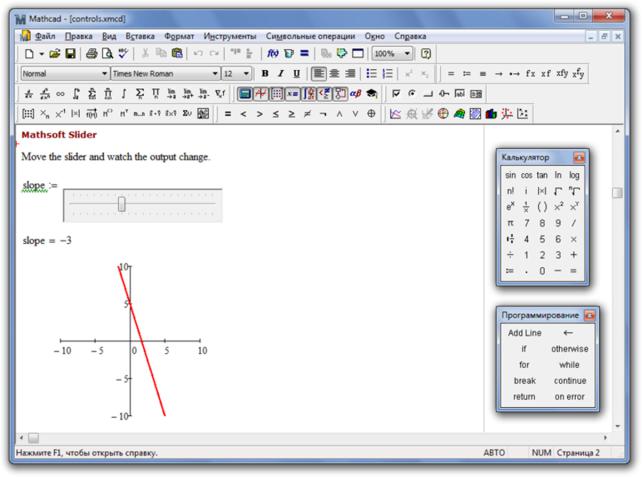
стандартам.
Mathcad достаточно удобно использовать для обучения, вычислений и инженерных расчетов. Открытая архитектура приложения в сочетании с поддержкой технологий .NET и XML позволяют легко интегрировать Mathcad практически в любые ИТ-структуры и инженерные приложения. Есть возможность создания электронных книг (e-Book).
Рис. 1 – Рабочее окно программы Mathcad 15
Задание 2 – получить представление об основных возможностях системы
Mathcad.
Mathcad содержит сотни операторов и встроенных функций для решения различных технических задач. Программа позволяет выполнять численные и символьные вычисления, производить операции со скалярными величинами, векторами и матрицами, автоматически переводить одни единицы измерения в другие.
Среди возможностей Mathcad можно выделить:
-решение дифференциальных уравнений, в том числе и численными методами;
-построение двумерных и трёхмерных графиков функций (в разных системах
2
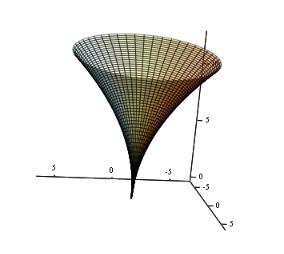
координат, контурные, векторные и т. д.);
-использование греческого алфавита как в уравнениях, так и в тексте;
-выполнение вычислений в символьном режиме;
-выполнение операций с векторами и матрицами;
-символьное решение систем уравнений;
-аппроксимация кривых;
-выполнение подпрограмм;
-поиск корней многочленов и функций;
-проведение статистических расчётов и работа с распределением вероятностей;
-поиск собственных чисел и векторов;
-вычисления с единицами измерения;
-интеграция с САПР-системами, использование результатов вычислений в качестве управляющих параметров;
-с помощью Mathcad инженеры могут документировать все вычисления в процессе их проведения.
Рис. 2 – Поверхность, построенная в Mathcad
Задание 3 – ознакомиться с пользовательским интерфейсом системы
Mathcad.
Пользовательский интерфейс системы создан так, что пользователь, имеющий элементарные навыки работы с Windows-приложениями, может сразу начать работать с Mathcad. Под интерфейсом понимается не только легкое управление системой, как с клавиатуры или с помощью мыши, но и просто набор необходимых символов, формул, текстовых комментариев с последующим запуском документов (Worksheets) в реальном времени. Запустив систему Mathcad из Windows, вы увидите на экране первоначально пустое диалоговое окно (рис. 3).
3
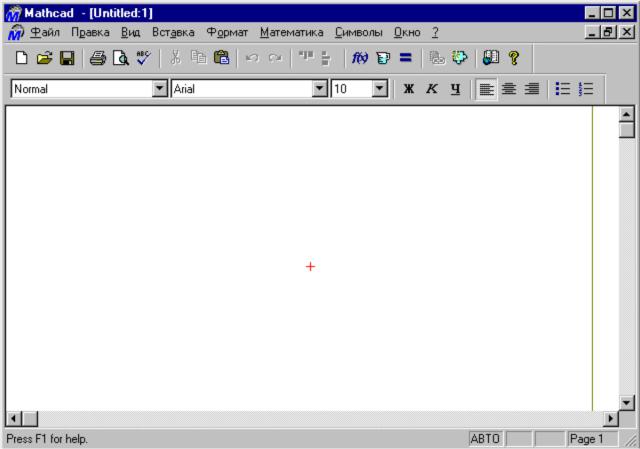
Рис. 3 – Начальное диалоговое окно Mathcad
Над ним видна строка с основными элементами интерфейса. Опции главного меню, содержащиеся в этой строке, легко изучить самостоятельно; некоторые из них очень похожи на стандартные опции, принятые в текстовых редакторах Windows. Работа с документами MathCAD не требуют обязательного использования возможностей главного меню, так как основные из них дублируются кнопками быстрого управления, которые расположены в удобных перемещаемых с помощью мыши наборных панелях – палитрах.
Наборные панели появляются в окне редактирования документов при активизации кнопок – пиктограмм. Они служат для вывода заготовок – шаблонов математических знаков (цифр, знаков арифметических операций, матриц, знаков интеграла, производных, приделов и др.).
Указатель мыши подводим к “Вид” в главном меню, щелкаем левой кнопкой мыши; указатель подводим к “Панели инструментов” и щелкаем левой кнопкой мыши; Выпадает следующее меню. Указатель мыши подводим к “Математика” и щелкаем левой кнопкой мыши. Выпадают наборные панели. (рис. 4).
4

Рис. 4 – Кнопки вызова палитр математических операций
Задание 4 – закрепить знания о вычислениях и выполнении операций в системе Mathcad.
Рассмотрим примеры решения некоторых типовых математических задач. Обратите внимание, что решение завершается щелчком левой кнопки мыши, предварительно уводя указатель мыши за пределы выделенной области набора примера.
упростить выражение a2 b2
2a 2b
Решение - в окне редактирования (далее на экране) набираем исходное выражение. Указатель мыши подводим к опции “Символы” в главном меню и щелкаем левой кнопкой мыши один раз (далее входим в “Символы”). В выпавшем меню указатель мыши подводим к опции “Упростить” и активизируем (щелчком левой кнопкой мыши) указанную опцию. На экране отображается наше выражение, но уже в выделенном виде. Повторяем наши действия: входим в “Символы” (подводим указатель мыши и щелкаем левой кнопкой мыши) и активизируем “Упростить”. На экране появляется ответ
12 a 12 b .
5
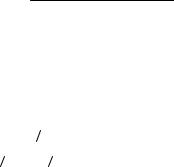
вычислить 10x2 5y2 , при x=1,5 и y=-1,6.
Решение - на экране набираем исходное выражение; с клавиатуры набираем знак =, компьютер сам поставит знак :=.
x: =1.5 y: =-1.6 10x2 5y2 =
рядом со знаком равенства читаем ответ: 9.7.
преобразуйте в многочлен a 2b a 2b a2 4b2
Решение - на экране набираем исходное выражение. Входим в меню “Символы”, активизируем “Расширить”. На экране читаем ответ a4 16b4
разложите на множители 4z4 25k 2
Решение - на экране набираем исходное выражение. Входим в меню
“Символы”, активизируем “Фактор”. На экране читаем ответ
5k 2z2 5k 2 2z2
разложите на множители 12x3 3x2 y 18xy2
Решение - на экране набираем исходное выражение. Входим в меню “Символы”, активизируем “Фактор”. На экране читаем ответ 3 4x2 xy 6y2
сократите дробь x2 2mx 3x 6m x2 2mx 3x 6m
Решение - на экране набираем исходное выражение. Входим в меню
“Символы”, активизируем “Упростить”. На экране читаем ответ |
x 2m |
||||
|
|
|
|
|
x 2m |
вычислите |
36 1 2 |
|
|
|
|
1 3 |
1 4 |
5 |
|
||
|
27 |
81 |
|
||
Решение - на экране набираем исходное выражение. Ставим знак равенства и читаем ответ -0,014
решите уравнение 2 5x 1 2 35x 11 0
Аналитическое решение. Набираем ключевое слово given (дано). Вводим исходное уравнение. Здесь при вводе знака =, необходимо ввести знак «логическое равно» из палитры, а не с клавиатуры. Набираем find(x)->, рядом
6

читаем решение 53 и 103
решите уравнение y3 6 y2 16 y 0
Численный поиск корней уравнения. Для поиска корней искомой переменной, надо присвоить начальное значение, а затем при помощи вызова функции root(f(x),x) находим корень. Набираем на экране
y : 1
root y3 6y2 16y, y
читаем ответ -8. Если в качестве начального значения возьмем y:=-2, то получим ответ 0
решите систему уравнений x2 y 8 xy y 2x 0
Решение. Набираем ключевое слово given и систему уравнений. Между левыми и правыми частями уравнений ставим знак «логическое равно». Набираем вызов функции find(x,y)->, читаем на экране ответ
2 44 8
решите неравенство 5x 3 4
Решение. На экране набираем неравенство и входим в палитру “Символические операторы”, активизируем “solve”, набираем х, на экране читаем ответ: x=< 7/5
решите неравенство 2a2 5 15
Решение. На экране набираем неравенство и входим в палитру “Символические операторы”, активизируем “solve”, набираем а, на экране
читаем ответ 10 a a 10 .
вычислите cos34 cos56 sin34 sin124
Решение. На экране набираем
cos 34deg cos 56deg sin 34deg sin 124deg
и читаем ответ 0. Deg набирается если угол задан в градусах; rad – в радианах.
7
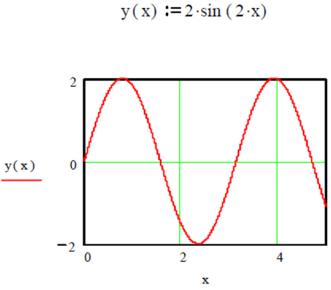
построить график функции y 2sin 2x
Решение. Набираем на экране указанную функцию. Отводим указатель мыши от выделенной части и щелкаем левой кнопкой мышки. Указатель мыши подводим к “Построение графиков” и входим, активизируем “Декартов график”. Появляется шаблон для построения графика. На нем выделены метки. Указатель мыши подводим к нижней метке, активизируем. Набираем x. По горизонтали появляются еще две метки, где мы должны указать интервалы построения графика. Указатель мыши подводим к левой метке, щелкая левой кнопкой мыши активизируем и вводим левую границу 0. Указатель мыши подводим к правой границе, активизируем и вводим 5. Уводим указатель мыши к метке оси Y, активизируем его и вводим y(x). Появляются метки нижней и верней границ оси Y. В нижней набираем –2, в верхней 2. Отводим указатель мыши от шаблона для графиков, щелкаем левой кнопкой мыши. Появляется искомый график (рис. 5). Для форматирования графика нужно дважды щелкнуть в области графика. В выпавшем меню можно управлять отображением линий, масштабом и др.
Рис. 5 – Пример построения графика функции
построить графики функций y x 4sin 2x 3 и f x x2 4x 3
Решение аналогично предыдущему примеру. В шаблоне для построения графиков имена функций набираем через запятую. Ограничений для значений аргументов и функций не ставим. Далее щелкаем мышью вне поля графиков
(рис. 6).
8
